Hoe om `n watermerk by `n prent in Paint.Net by te voeg
Het jy al ooit `n foto
conținut
stappe

1
Oopverf.Net.

2
Maak jou prent oop in verf.Net.

3
Voeg `n nuwe laag by Klik op "lae" en dan in "Voeg nuwe laag by". U kan ook die sleutels druk ^ Ctrl+verskuiwing+N.

4
Gaan na "gereedskap" en kies die knoppie "teks". Dit is die een wat `n brief het "T".

5
Kies in die kleurvenster wit as jou kleur.

6
Klik op die area van die prent waar jy die teks wil plaas.

7
Sleep die teks na die posisie waar jy dit wil plaas, as dit nie gesentreer sal word nie, of pas dit aan.

8
Dubbelklik op die laag waarop u die teks geskryf het (gewoonlik laag 2). As jy dit doen, sal `n venster genoem word "Laag eienskappe".

9
Verander die "af" van die laag van "normale" om "oortreksel".

10
Verander die dekking van 255 tot 135. Jy kan ander deursigtigheidswaardes probeer om die een wat die beste vir jou is, te kies. Hoe hoër die deursigtigheidswaarde, hoe meer "sigbaar" Dit sal die teks wees.

11
Kombineer albei lae. Jy kan dit doen deur op die knoppie te druk "Voeg lae saam" in die boks "lae".

12
Stoor die lêer! As jy die oorspronklike foto, kies "Stoor as" en kies `n nuwe naam vir die lêer.
wenke
- Om die watermerk vertikaal te skryf, druk bloot `n letter en dan die sleutel ⌅ Tik.
- Om diagonaal te skryf, skryf `n brief en druk dan ⌅ Tik. Voeg twee spasies by en skryf die volgende letter. Sodra jy weer druk ⌅ Tik, voeg nog twee spasies by as die vorige tyd (byvoorbeeld die eerste keer wat jy druk ⌅ Tik voeg twee spasies by - die tweede keer, vier spasies en so meer).
- Toets met ander deursigtigheidswaardes. Dit hang af van jou persoonlike voorkeure. 135 is `n goeie keuse om te begin.
waarskuwings
- Hou `n kopie van die oorspronklike foto.
- Watermerke kan skoongemaak word, hoewel dit moeilik is om dit te doen.
Deel op sosiale netwerke:
Verwante
 Hoe om jou Pottermore rekening te verwyder
Hoe om jou Pottermore rekening te verwyder Hoe om op `n Mac te druk
Hoe om op `n Mac te druk Hoe om die lae in Microsoft Publisher te sorteer
Hoe om die lae in Microsoft Publisher te sorteer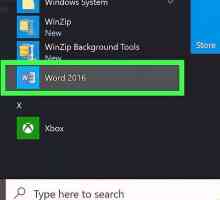 Hoe om `n agtergrond in Word by te voeg
Hoe om `n agtergrond in Word by te voeg Hoe om `n watermerk by `n bladsy in Microsoft Word by te voeg
Hoe om `n watermerk by `n bladsy in Microsoft Word by te voeg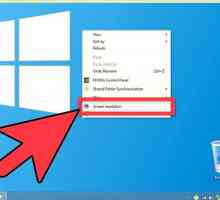 Hoe om die skermresolusie te verander
Hoe om die skermresolusie te verander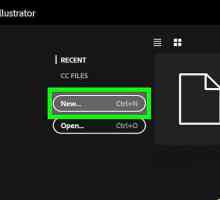 Hoe om `n watermerk in Adobe Illustrator te skep
Hoe om `n watermerk in Adobe Illustrator te skep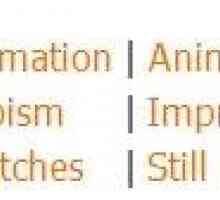 Hoe om aanlyn te teken met Ninja Paint
Hoe om aanlyn te teken met Ninja Paint Hoe om teks te verdraai in Photoshop
Hoe om teks te verdraai in Photoshop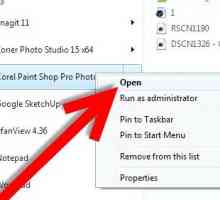 Hoe om die kleurpalet in Paint Shop Pro X3 te vind
Hoe om die kleurpalet in Paint Shop Pro X3 te vind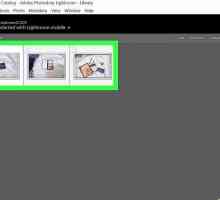 Hoe om foto`s uit Adobe Photoshop Lightroom uit te voer
Hoe om foto`s uit Adobe Photoshop Lightroom uit te voer Hoe om jаvascript in Internet Explorer aan te skakel
Hoe om jаvascript in Internet Explorer aan te skakel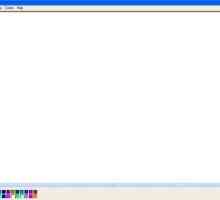 Hoe om in te zoom op `n foto in Microsoft Paint
Hoe om in te zoom op `n foto in Microsoft Paint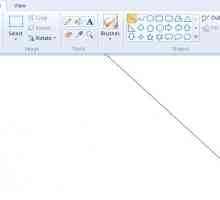 Hoe om `n helling in MS Paint te maak
Hoe om `n helling in MS Paint te maak Hoe om `n eenvoudige geanimeerde banier te maak met behulp van Flash CS3
Hoe om `n eenvoudige geanimeerde banier te maak met behulp van Flash CS3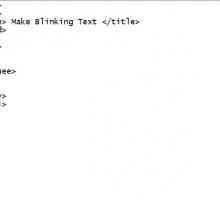 Hoe om `n flikkerende teks te maak sonder die `teks`-tag of jаvascript
Hoe om `n flikkerende teks te maak sonder die `teks`-tag of jаvascript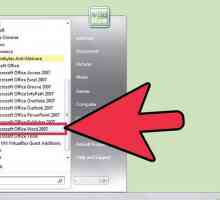 Hoe om `n agtergrond prent in Word in te voeg
Hoe om `n agtergrond prent in Word in te voeg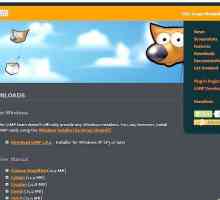 Hoe om Gimp Paint Studio in Gimp te installeer
Hoe om Gimp Paint Studio in Gimp te installeer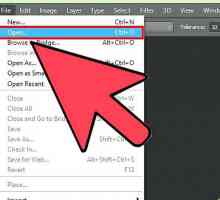 Hoe om `n watermerk by foto`s te voeg
Hoe om `n watermerk by foto`s te voeg Hoe om die stem op Kindle te aktiveer
Hoe om die stem op Kindle te aktiveer Hoe om van 10 tot 20 in Engels te tel
Hoe om van 10 tot 20 in Engels te tel
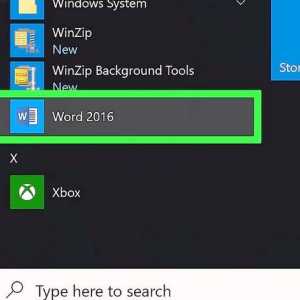 Hoe om `n agtergrond in Word by te voeg
Hoe om `n agtergrond in Word by te voeg Hoe om `n watermerk by `n bladsy in Microsoft Word by te voeg
Hoe om `n watermerk by `n bladsy in Microsoft Word by te voeg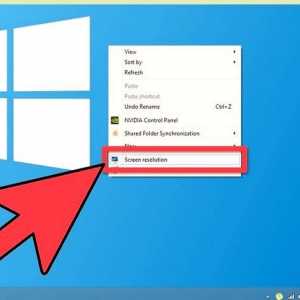 Hoe om die skermresolusie te verander
Hoe om die skermresolusie te verander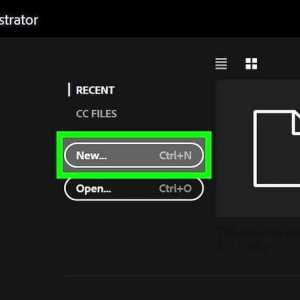 Hoe om `n watermerk in Adobe Illustrator te skep
Hoe om `n watermerk in Adobe Illustrator te skep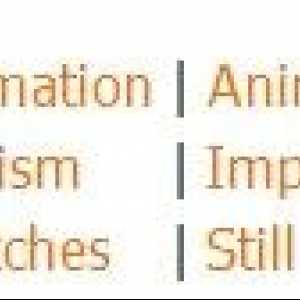 Hoe om aanlyn te teken met Ninja Paint
Hoe om aanlyn te teken met Ninja Paint Hoe om teks te verdraai in Photoshop
Hoe om teks te verdraai in Photoshop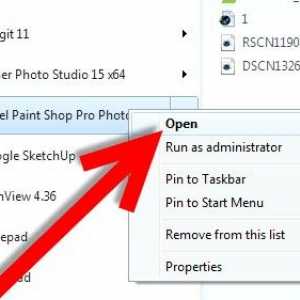 Hoe om die kleurpalet in Paint Shop Pro X3 te vind
Hoe om die kleurpalet in Paint Shop Pro X3 te vind Hoe om foto`s uit Adobe Photoshop Lightroom uit te voer
Hoe om foto`s uit Adobe Photoshop Lightroom uit te voer